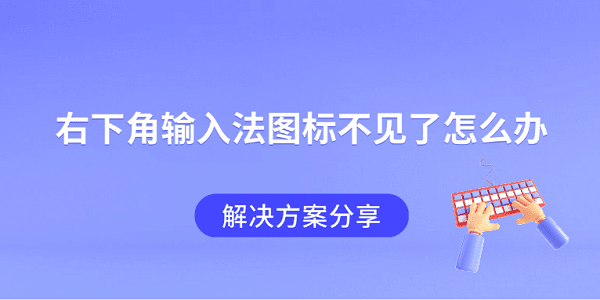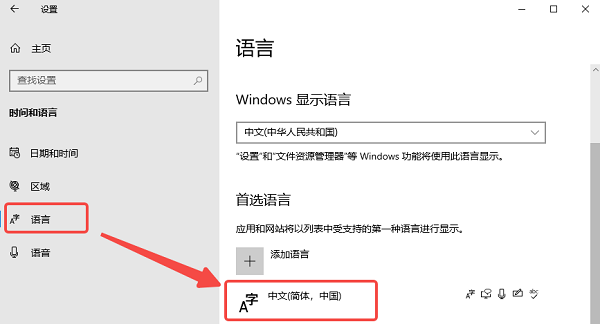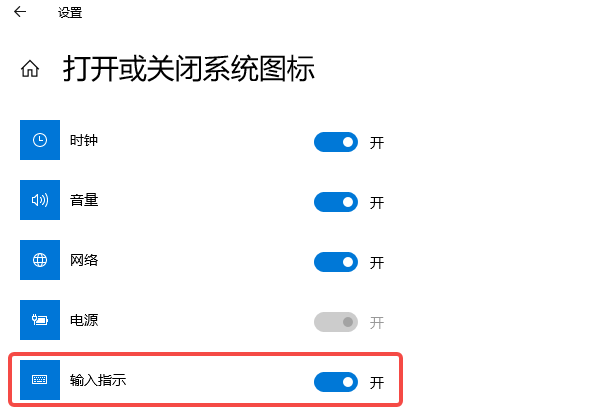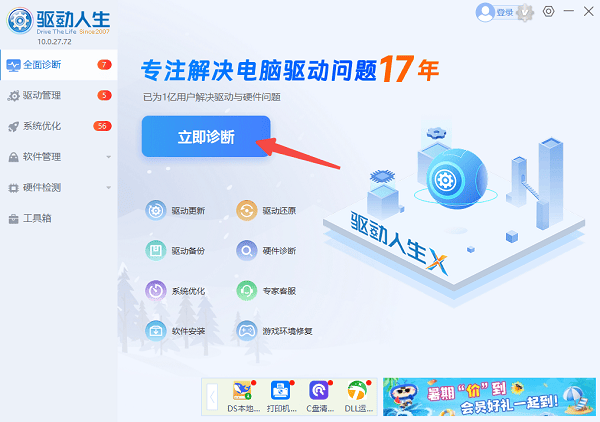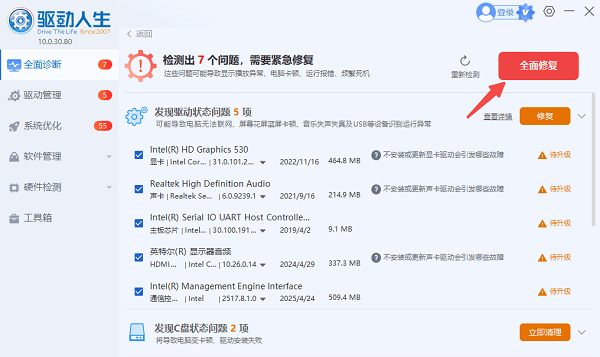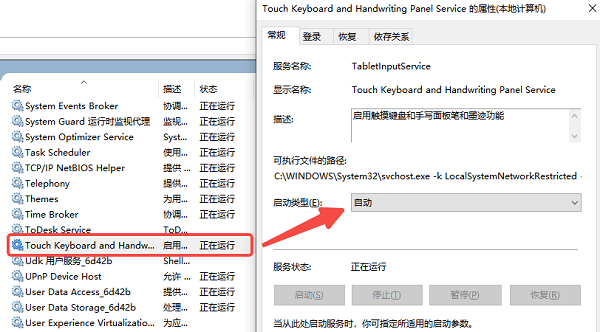右下角输入法图标不见了怎么办
时间:2025-08-20 | 作者: | 阅读:0右下角输入法图标不见了怎么办?或许有很多的用户想知道,下面让心愿游戏小编为您带来答案哦,一起来看看吧。
方法一:检查输入法是否被关闭
首先,我们需要先确认输入法是否还在系统中。有时候系统更新或误操作可能会把输入法卸载,重新加回来就能恢复。
1、打开“设置 → 时间和语言 → 语言”。
2、找到你正在使用的语言,点击“选项”。
3、查看里面是否有中文输入法,如果没有,就需要重新添加一个。
方法二:任务栏设置调整
其次,输入法图标消失也可能是任务栏没显示。尤其是 Windows 10/11 系统的用户,很多时候都是因为这里被关闭。
1、右键点击任务栏空白处,选择“任务栏设置”。
2、在“打开或关闭系统图标”里找到“输入指示”,将它开启。
3、返回任务栏,就能看到输入法图标重新出现了。
方法三:检查系统驱动是否异常
一些情况下,输入法图标不见了并不是系统设置问题,而是驱动异常导致的。比如显卡驱动或输入设备相关的驱动损坏,都会让任务栏显示异常。对于小白用户来说,使用驱动人生一键检测并修复的方法会比手动下载驱动要省心得多,操作也很简便,一步到位:
1、打开驱动人生进行全面诊断,等待自动扫描电脑的驱动状态是否正常。
2、如果发现驱动缺失或损坏,点击“全面修复”即可帮你更新到最新版本。
3、等待更新后再重启电脑,很多人发现输入法图标就恢复了。
方法四:重启输入法服务
最后,如果输入法本身的后台服务没有启动,也会导致图标时有时无。
1、按下 Win R,输入 services.msc,回车。
2、在服务列表里找到 Touch Keyboard and Handwriting Panel Service(触摸键盘和手写面板服务)。
3、确保处于“正在运行”状态,如果状态是停止,右键选择“启动”。
4、同时将启动类型改为“自动”,避免下次还要手动开启。
结语:上面就是心愿游戏小编为您带来的右下角输入法图标不见了怎么办?希望能帮到大家。
来源:https://www.160.com/article/9879.html
免责声明:文中图文均来自网络,如有侵权请联系删除,心愿游戏发布此文仅为传递信息,不代表心愿游戏认同其观点或证实其描述。
相关文章
更多-

- C盘爆红了可以删除哪些文件
- 时间:2025-12-18
-

- 无法初始化DirectX12适配器怎么办
- 时间:2025-12-18
-

- 电脑提示unable
- 时间:2025-12-17
-

- win11无法识别USB设备怎么办
- 时间:2025-12-16
-

- 设备管理器pci设备感叹号怎么办
- 时间:2025-12-15
-

- win10应用商店闪退怎么解决
- 时间:2025-12-12
-

- win10开机速度慢的解决方法,5个方面教你排查优化
- 时间:2025-12-12
-

- windows安全中心打不开是什么原因
- 时间:2025-12-11
精选合集
更多大家都在玩
大家都在看
更多-

- 怎么在《我的世界》中建造梦想房屋 全面的建筑技巧与步骤指南
- 时间:2025-12-20
-

- 犯错歌曲伤感男生网名(精选100个)
- 时间:2025-12-20
-
- 川味火锅值得培养吗 食物语川味火锅怎么样
- 时间:2025-12-20
-
- 康熙微服私访记1第13集剧情介绍
- 时间:2025-12-20
-

- Steam冬促平史低强烈推荐 P的谎言、毁灭战士新作等
- 时间:2025-12-20
-

- 好听的男生名字二字网名(精选100个)
- 时间:2025-12-20
-
- 康熙微服私访记1第12集剧情介绍
- 时间:2025-12-20
-

- 找个男生微信网名(精选100个)
- 时间:2025-12-20